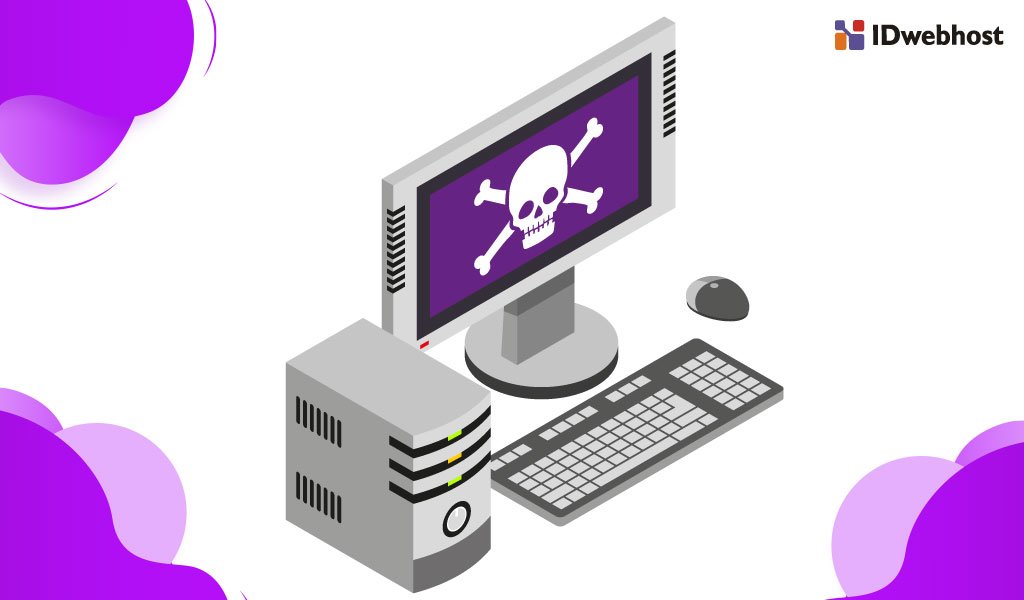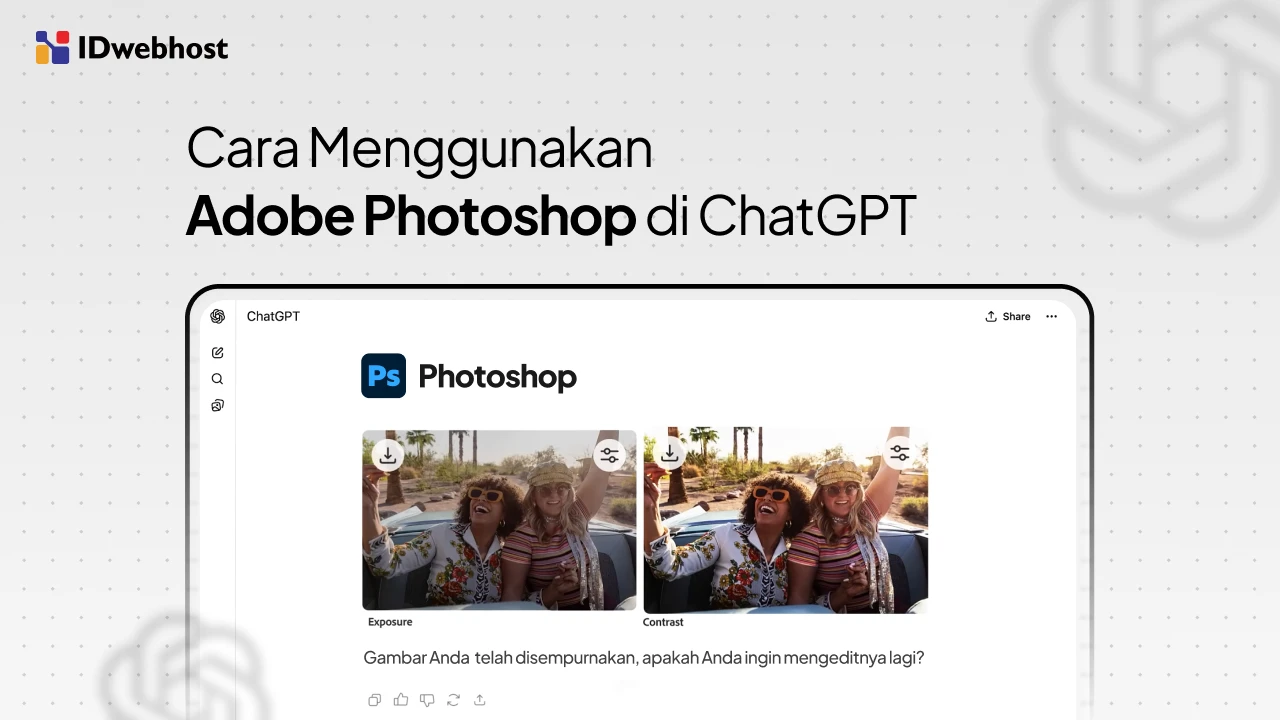7 Cara Menghilangkan Malware dengan Mudah

Malware sebenarnya adalah sebuah program software, namun perbedaan dengan program komputer pada umumnya adalah bahwa program ini dibuat dengan tujuan jahat. Malware dibuat untuk dapat menghapus, menyembunyikan, atau mencuri data dari komputer yang terinfeksi tanpa seijin pemiliknya. Malware juga bisa menghabiskan bandwith serta sumber daya laptop Anda. Hal ini tentu sangat merugikan dan berbahaya. Malware dikelompokkan dalam tiga kategori berdasarkan tujuan pembuatnya, yaitu:
- Malware yang menginveksi komputer, contohnya virus, dan worm
- Malware yang mengintai dan mencuri data, contohnya spyware
- Malware yang menyerang secara sembunyi, contohnya Trojan, atau backdoor
Keberadaan malware di dalam komputer atau laptop pastinya akan memperlambat kinerja komputer, dan dapat menimbukan berbagai masalah. Selain membuat komputer Anda mengalami respon yang sangat lambat, malware juga dapat menghapus atau menggandakan file dengan sendirinya. Karena itulah Anda harus membersihkan program jahat berupa malware tersebut dari komputer. Berikut adalah beberapa cara menghilangkan malware dengan mudah
1. Hapus Temporary Files
Temporary file, termasuk cache dan cookies pada browser sering kali menjadi tempat bersarangnya malware. Untuk itu, bersihkan termporary file pada browser, serta windows (termasuk recycle bin) jika ingin menghapus malware dari komputer Anda.
Untuk menghapus temporary file di windows, buka RUN lalu ketik %temp%. hapus semua isi temporary file tersebut. Kemudian hapus isi recycle bin, caranya klik kanan pada icon recycle bin di desktop lalu pilih empty recycle bin. Untuk menghapus temporary files di browser Chrome, buka history, klik menu lalu pilih opsi hapus data penjelajahan. Centang semua opsi untuk menghapus semua data.
2. Hapus/ Reset System Restore
Windows juga memiliki fitur System Restore, yang sebenarnya sangat berguna jika terjadi masalah pada sistem. Dengan system restore, Anda dapat mengembalikan sistem kembali seperti saat titik point restore disimpan. Namun sayangnya, system restore juga sering dipakai sebagai tempat bersarangnya malware.
Untuk mereset system restore cukup mudah, Anda hanya perlu mematikan system restore kemudian mematikan komputer. Setelah itu hidupkan kembali system restore, maka file system yang dahulu tersimpan sudah dihapus dan diganti dengan yang terbaru.
3. Scanning Komputer dengan Antivirus Secara Menyeluruh
Jika anda memiliki antivirus, lakukan scanning secara menyeluruh ke semua partisi hardisk pada laptop Anda. Pasang pula software anti malware dan lakukan scanning jika antivirus Anda tidak memiliki fitur anti malware. Segera karantina atau hapus malware yang terdeteksi.
4. Scan melalui Save Mode
Jika scanning secara normal kurang berhasil membasmi semua malware yang menyerang laptop Anda, maka lakukan scan melalui save mode. Saat save mode, windows akan berjalan dalam kondisi minimal. Hanya driver tertentu saja yang aktif dan software tambahan juga tidak aktif. malware yang tidak bisa dihapus secara normal bisa menjadi tidak aktif pada save mode, sehingga bisa dihapus.
5. Scan Menggunakan Live CD
Ada beberapa malware yang bisa tetap aktif meskipun windows dalam keadaan save mode. Untuk menghilangkannya Anda bisa melakukan scanning melalui Live CD, sehingga Anda melakukan scanning bahkan sebelum masuk Windows, atau pada saat booting. Seharusnya ini dapat mengatasi semua malware yang menyerang, kecuali malware tersebut tidak terdeteksi sebagai malware.
6. Windows Defender
Windows defender merupakan program keamanan bawaan Windows. Jika Anda belum memiliki antivirus dan tidak dapat menginstall antivirus pada komputer yang telah terinfeksi malware, Anda bisa menggunakan program ini untuk menghapus virus atau malware lain. Anda bisa melakukan scanning secara normal saat komputer digunakan, atau Anda bisa melakukannya secara offline. Menggunakan Windows defender offline lebih direkomendasikan, karena dengan cara ini proses scanning akan dilakukan sebelum masuk Windows (saat booting).
7. Hapus Program Tidak Dikenal
Periksa isi program file yang terinstall pada laptop Anda. Jika menemukan program aneh yang tidak dikenal, segera hapus/ uninstall. Untuk itu Anda harus tahu program apa saja yang diinstall, agar tidak terjadi kesalahan uninstall. Namun, meskipun salah mengunistall, itu tidak akan merusak sistem operasi, hanya saja program tersebut akan hilang. Dan merepotkan jika ternyata itu penting sedang Anda tidak memiliki mentahannya.
Itulah beberapa cara untuk menghilangkan malware dari laptop dengan mudah. Menggunakan domain dan web hosting terpercaya adalah langkah awal yang dapat diambil untuk mencegah malware dalam website bisnis Anda. Kini, Anda dapat menggunakan layanan dari IDwebhost untuk menunjang keamanan website bisnis. IDwebhost adalah layanan web hosting dan domain terpercaya dengan berbagai fitur dan paket menarik. Anda dapat menemukannya hanya di sini.